Після того, як повозився з дивовижним Додаток Hyperspektiv на початку цього тижня я думав, що це буде чудовий спосіб створювати музичні кліпи. Гіперспектив збиває ваші відео та живі фотографії, надаючи їм неймовірних спецефектів. Все, що вам потрібно зробити, це упорядкувати отримані кліпи та додати музику.
Ви можете зробити це в будь-якому додатку для редагування відео на вашому iPhone або iPad-наприклад, iMovie. Але для того, щоб музика синхронізувалася з відеокліпами, потрібно багато ручної роботи. Після невеликого пошуку я знайшов Quik, відеододаток від GoPro. Це не ідеально - йому подобається завантажувати ваші відео на свої сервери з невеликим попередженням, але воно теж є одна істотна особливість: Quik аналізує будь -яку музику, яку ви додаєте, і автоматично синхронізує відеокліпи з бити.
Quik швидкий
Quik дійсно швидкий. Відкрийте його, торкніться кнопки +, щоб розпочати новий проект, і ви відразу потрапите у свою бібліотеку фотографій. Тут ви вибираєте кліпи, які хочете використовувати - як фотографії, так і відео працюють. Ви можете переглядати всі свої альбоми, включаючи вбудовані розумні альбоми, які збирають вашу анімацію, відео та живі фотографії.
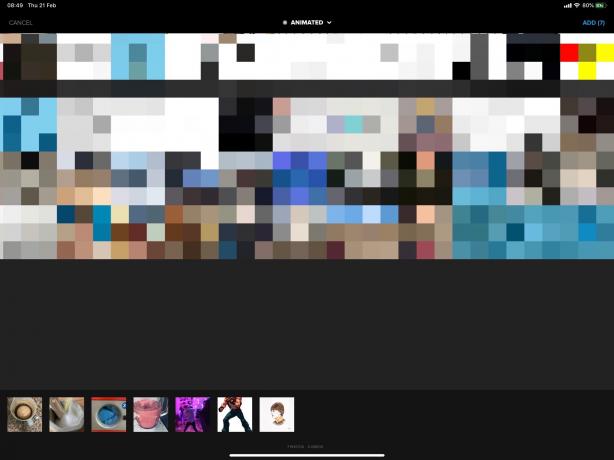
Фото: Культ Мака
Додайте скільки завгодно. Виберіть багато коротких кліпів. Я переважно використовував маленькі кліпи, зроблені мною в Гіперспективі.
Потім натисніть Додати, і ваше відео почнеться. Основний вид показує різні доступні стилі. Натисніть, щоб переглянути їх. І будьте готові багато призупиняти справи. Quik наполягає на відтворенні відео, музики та всього, щоразу, коли ви щось змінюєте. Щоб призупинити, торкніться основного відео та натисніть маленьку кнопку паузи.
Ви можете редагувати деякі основні аспекти цих стилів, включаючи шрифт заголовка та колірну схему
Додайте музику
Вибравши стиль, який вам подобається, торкніться кнопки ноти на нижній панелі інструментів. Потім торкніться Моя музика, якщо ви хочете додати власну. Додаток може бачити лише музику, яку ви придбали в магазині iTunes, тому ви не можете використовувати нічого з бібліотеки Apple Music або навіть пісні, які ви додали самі.
На щастя, ви можете завантажувати треки з таких місць, як Dropbox або з iCloud Drive. Натисніть великий +, щоб отримати доступ до програми Файли та знайти свою пісню. Quik проаналізує його на ритми, після чого ви зможете подивитися попередній перегляд. Подивіться, як кадри синхронізуються з музикою!
Редагуйте та додайте більше кліпів
Торкніться центральної піктограми - тієї, яка виглядає як одна фотографія, покладена поверх іншої. Ви побачите всі свої кліпи, вишиковані на хронології. Перетягніть, щоб змінити їх порядок, і двічі торкніться кліпу, щоб його відредагувати. Якщо у кліпі є власний аудіо, ви можете вимкнути його тут. Ви також можете видалити кліп та відредагувати багато інших параметрів. Ви також можете дублювати кліпи, щоб використовувати їх кілька разів в одному відео.
Тут також можна додати більше кліпів, якщо потрібно. Торкніться значка по обидва боки кліпу, щоб знову відкрити інструмент вибору бібліотеки фотографій. Натисніть OK, коли ви закінчите.
Ви також можете перетягнути ескізи на шкалі часу, щоб змінити їх порядок, а також двічі торкніться картки заголовка, щоб відредагувати текст. Ви також можете повністю відключити заголовок, так само, як вимкнути дратівливий витік Quik:
Видаліть Quik outro з кінця
Додаток додає випередження з логотипом Quik, що абсолютно не круто. Торкніться ескізу цього результату на шкалі часу та торкніться Вимкнути.
Збережіть та поділіться
Постукування Зберегти дозволяє зберегти відео у вашій бібліотеці фотографій. Якщо натиснути будь -який інший параметр, ваше відео завантажиться на сервери Quim і створить посилання, яким ви зможете поділитися, тому не робіть цього, доки ви не будете готові.
Замість цього торкніться кнопки X у верхньому лівому куті. Це дозволяє зберігати проект локально, хоча, схоже, він також завантажує його як чернетку.
Загальна суть полягає в тому, що ви повинні просто припустити, що Quik завантажить все, що ви до нього додасте. Якщо ви плануєте експортувати відео для використання на YouTube або Instagram, це, мабуть, добре. Зрештою, жодна компанія, ймовірно, не матиме гірше Політика конфіденційності Google або FaceBook.
Якщо у вас є якісь інші цікаві поради щодо створення музичних відео з ваших кліпів, синхронізованих з ритмом, дайте мені знати. Quik приємний, легкий і дає чудові результати, але його також досить дратує.
Quik - Відеоредактор GoPro
Ціна: Безкоштовно
Завантажити: Quik - Відеоредактор GoPro з App Store (iOS)



